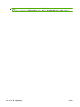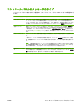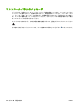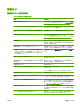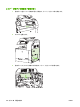HP Color LaserJet CM6040 / CM6030 MFP Series --User's Guide
Windows: [スタート] をクリックし、[設定] をポイントして、[プリンタ] または [プリンタと
FAX] をクリックします。[HP Color LaserJet CM6030 または HP Color LaserJet CM6040] を
ダブルクリックします。
または
Mac OS X の場合: [プリント センター] (Mac OS X v. 10.3 の場合は [プリンタ設定ユーティリ
ティ]) を開き、[HP Color LaserJet CM6030] または [HP Color LaserJet CM6040] の行をダブ
ルクリックします。
8.
HP Color LaserJet CM6030 または HP Color LaserJet CM6040 シリーズのプリンタ ドライバが
インストールされていることを確認します。プログラムを確認して、HP Color LaserJet
CM6030 または HP Color LaserJet CM6040 シリーズのプリンタ ドライバが使用されていること
を確認します。
9.
過去に正しく機能していた別のプログラムを使用して、簡単なドキュメントを印刷します。これ
で問題が解決される場合は、問題はご使用のプログラムにあります。これで問題が解決されな
い (ドキュメントが印刷されない) 場合は、次の手順を実行してください。
a.
プリンタ ソフトウェアがインストールされている別のコンピュータから印刷してみます。
b.
プリンタをネットワークに接続している場合は、USB ケーブルを使用して、プリンタをコ
ンピュータに直接接続します。プリンタを正しいポートに付け替えるか、ソフトウェアを再
インストールして新しい接続方法を選択します。
出荷時の設定に戻す
プリンタを出荷時の設定に戻すには、リセット メニューを使用します。
1.
スクロールして、管理 にタッチし、次に リセット にタッチします。
2.
出荷時の設定に戻す にタッチして、復元 にタッチします。
詳しくは、
60 ページの 「[リセット] メニュー」を参照してください。
プリンタの性能に影響を与える要因
印刷の所要時間は、次のような要因に影響されます。
●
1 分あたりのページ数 (ppm) で測定されるプリンタの最高速度
●
特殊な用紙の使用 (OHP フィルム、厚手の用紙、カスタム サイズの用紙など)
●
プリンタの処理時間とダウンロード時間
●
グラフィックスの複雑さおよびサイズ
●
使用しているコンピュータの速度
●
USB 接続
●
プリンタの I/O 設定
●
搭載しているプリンタ メモリの容量
●
ネットワーク オペレーティング システムおよび構成 (使用可能な場合)
●
プリンタのパーソナリティ (HP JetReady、PCL、または PS)
JAWW
一般的な問題の解決
235